比特彗星如何设置定时关机
作者:快盘下载 人气:近日有一些小伙伴咨询小编比特彗星如何设置定时关机?下面就为大家带来了比特彗星设置定时关机的方法,有需要的小伙伴可以来了解了解哦。
第一步:打开电脑中所安装的“比特彗星”,点击“工具”菜单下的“自动关机”(如图所示)。
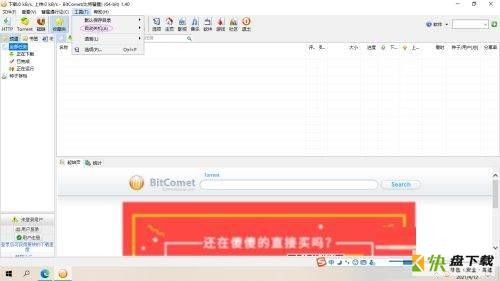
第二步:然后点击“指定时间”(如图所示)。
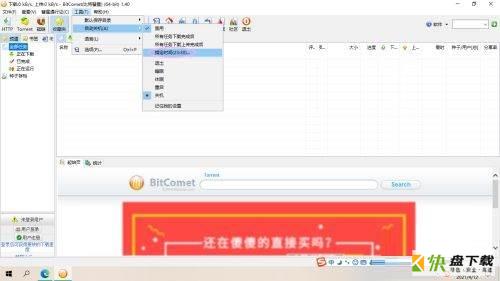
第三步:最后在弹出的界面中调整时间并点击“确定”即可(如图所示)。
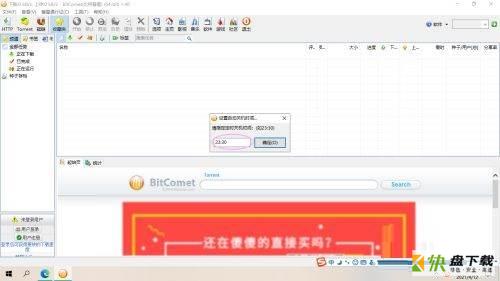
以上就是小编给大家带来的比特彗星如何设置定时关机的全部内容,希望能够帮助到大家哦。
加载全部内容
近日有一些小伙伴咨询小编比特彗星如何设置定时关机?下面就为大家带来了比特彗星设置定时关机的方法,有需要的小伙伴可以来了解了解哦。
第一步:打开电脑中所安装的“比特彗星”,点击“工具”菜单下的“自动关机”(如图所示)。
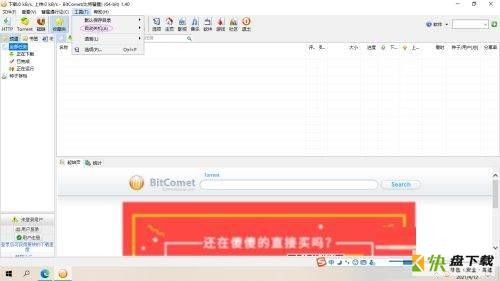
第二步:然后点击“指定时间”(如图所示)。
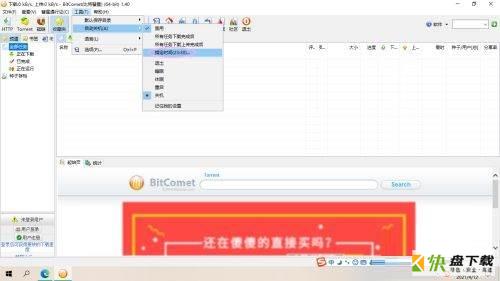
第三步:最后在弹出的界面中调整时间并点击“确定”即可(如图所示)。
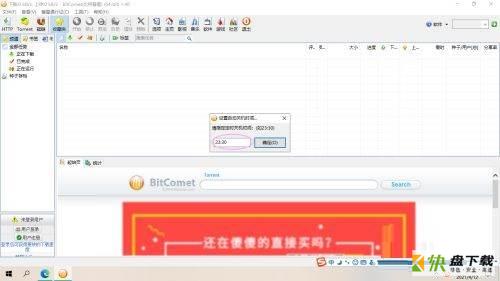
以上就是小编给大家带来的比特彗星如何设置定时关机的全部内容,希望能够帮助到大家哦。
加载全部内容